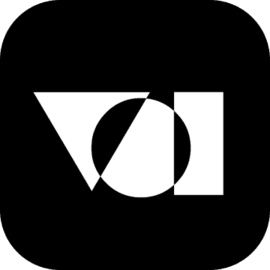在我们的日常办公和学习中,Microsoft Word是一个非常常用的文字处理软件。它功能强大能够满足各种文档编辑的需求。但是有时候我们在使用Word时,会遇到一个令人头疼的问题——空白页删不掉。这不仅影响了文档的美观,给人一种不专业的感觉,还增加了文件的复杂性。而究其原因实际是因为Word的内部结构和格式设置所造成的。

首先我们需要了解Word文档的分页机制。Word是以段落为基础进行分页的,每一个段落都可能包含一个或多个换行符及页面格式。当我们在文档中进行编辑、删除或移动内容时,尤其是在内容较多的情况下,可能会无意中产生多余的空白页。空白页的产生通常有以下几种原因:
1. 段落格式问题:每个段落都有其特定的格式设置,如行距、段落间距等。如果某一个段落设置了异常大的间距或段落后空白距离,可能会导致在页面边缘出现空白页。要解决此问题,用户可以尝试检查段落格式,并进行调整。
2. 页码和分隔符:Word文档中可以插入分页符和分节符,若不小心多插入了一条分页符,这样就会造成额外的空白页。用户在编辑文档时,特别是对长文档进行修改时,应定期检查段落前后的分隔符,确保没有多余的分页符或分节符产生空白页。
3. 表格和图形:在Word中插入的表格、图片或者其他对象,可能因其占用空间或者位置设置而导致后面出现空白页。尤其是大图或者大表格,可能会把后面的内容推到新的页面,形成空白页。解决这一问题的办法是调整这些对象的大小或者位置,确保它们在合理的范围之内。
4. 设置文档视图:有时候在特定的文档视图模式下,Word会显示空白页。例如在“草稿”视图中,某些内容的排版可能和“页面布局”视图不一样。这就意味着用户需要在不同视图间切换,以确认内容的实际排版情况,判断空白页的来源。
5. 内容控制和段落标记:在Word中,用户可以选择显示段落标记的选项,帮助识别文档中的每一个空格、换行符和段落标记。打开这种格式后,用户可以更清楚地看到哪些内容在何处,帮助快速定位导致空白页的因素。
解决空白页问题的方法主要有以下几种:
1. 删除额外的段落标记:在Word的“开始”选项卡中,可以找到“清除格式”选项。通过清除不必要的段落标记,有时能解决问题。
2. 删除分页符和分节符:单击每个可能产生空白页的断开处,直至确认所有不必要的分隔符已被删除。
3. 调整段落和页面设置:逐一检查段落设置和页面设置,适当降低行距、段落间距等,以求排除空白页的出现。
4. 合理调整内容:如果文档比较复杂,可以考虑重新排版,合理安排表格和图形的位置,避免内容推至新页。
在Word文档的编辑与处理过程中,空白页的出现是一个常见但又令人困扰的问题。通过了解其原因,并运用相应的方法,我们可以有效解决此问题,从而提高工作效率和文档的专业度。希望通过以上的分析与指导,读者在使用Word时能够更加得心应手,轻松应对空白页的困扰。